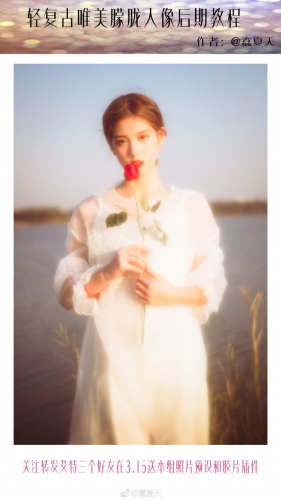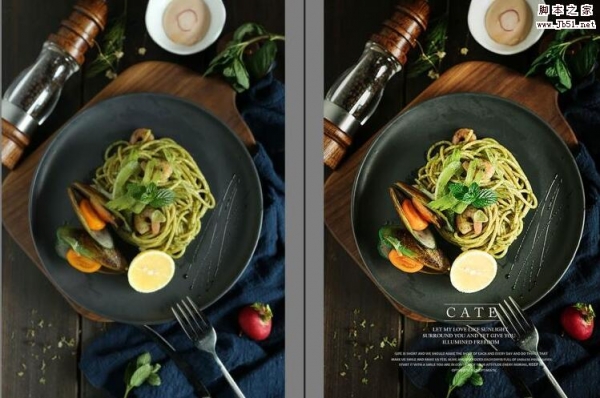ps怎样把美女人物图片调成有气质好看的复古色效果?运用PHOTOSHOP软件,可以很简单的制作大家想要的照片,下面和小编一起来看看具体步骤吧。
原片与效果图的对比:左边为原片,右边为效果图
具体步骤:
1、老样子,打开我们的原片之后,重新复制(ctrl+J)一下背景图层,不要在原片上进行操作修改,然后新建一个图层组。创建一个“色彩平衡”调整图层,设置的参数(图文中的数字仅供参考,大家可以根据自己的需要来进行修改数字)如图文中,目的:为图像添加红色和黄色。
2、调整对比度:创建一个“曲线”调整图层,然后调节RGB曲线的形状,以提高画面的对比度。
3、选择“绿”通道,调整曲线的形状,以减少画面中的绿色。
4、选择“蓝”通道,调整曲线的形状,以减少画面中的蓝色。
5、调整可选颜色:创建一个“可选颜色”调整图层,然后分别设置如下颜色!
6、最终效果:
相信看完之后对大家一定有所帮助。更多PS教程请继续关注PSD素材网(www.PSD.cn)!